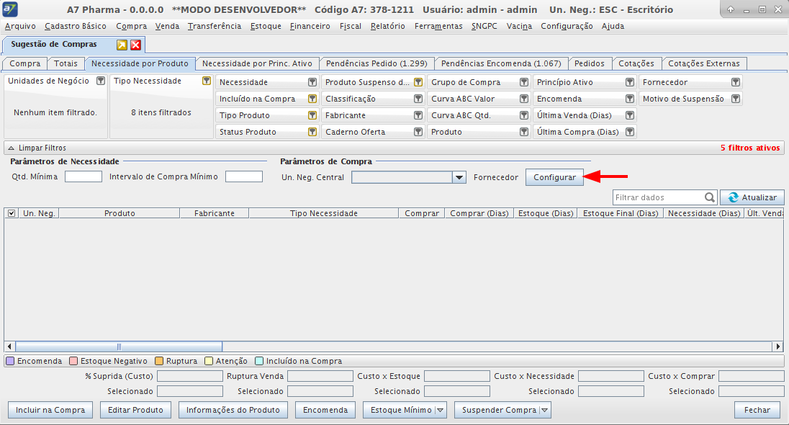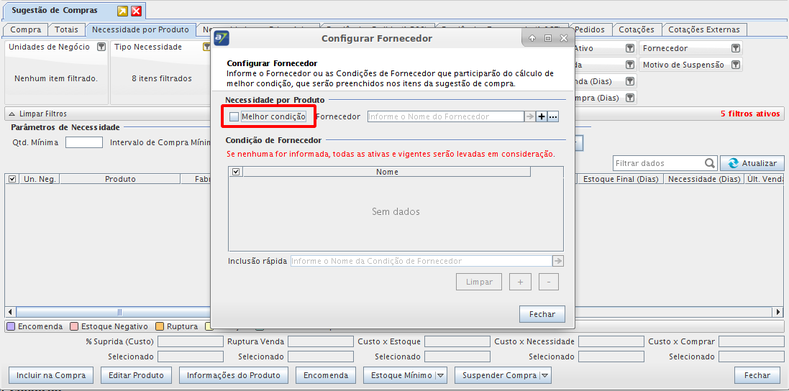Mudanças entre as edições de "A7Pharma:Como incluir o produto na compra pela Necessidade por Produto sem buscar a melhor Condição de Fornecedor?"
| (6 revisões intermediárias por 4 usuários não estão sendo mostradas) | |||
| Linha 1: | Linha 1: | ||
| + | == Problema / Pergunta == | ||
| + | Como incluir o produto na compra pela Necessidade por Produto sem buscar a melhor Condição de Fornecedor? | ||
| + | |||
| + | Como incluir condição de fornecedor e fornecedor manualmente para gerar compra? | ||
| + | |||
== Ambiente == | == Ambiente == | ||
* A7Pharma (todas as versões) | * A7Pharma (todas as versões) | ||
| Linha 4: | Linha 9: | ||
== Solução / Resposta == | == Solução / Resposta == | ||
# Acessar o A7Pharma-Retaguarda; | # Acessar o A7Pharma-Retaguarda; | ||
| − | # | + | # Acessar o menu '''Compra > Sugestão de Compra'''; |
| − | + | # Acessar a aba '''Necessidade por Produto'''; | |
| − | + | # Utilizar os Filtros conforme a necessidade; | |
| − | + | # Clicar no botão '''Configurar''';[[Arquivo:Botão Configurar Fornecedor.png|nenhum|miniaturadaimagem|789x789px]] | |
| − | + | #Desabilitar a opção '''Melhor Condição''';[[Arquivo:Melhor Condicao.png|nenhum|miniaturadaimagem|789x789px]] | |
| − | + | #Clicar em '''Fechar'''; | |
| − | + | #Clicar em '''Atualizar'''; | |
| − | + | #Selecionar os Itens para Compra; | |
| + | #Clicar em '''Incluir na Compra'''; | ||
| + | #Assim que o Produto é direcionado para a aba '''Compra''', ele vai sem as informações de Fornecedor e Condição de Fornecedor, as quais deverão ser definidas manualmente. | ||
== Palavras-Chave == | == Palavras-Chave == | ||
| − | + | Orçamento, Cotação, Preenchimento. | |
{{Votacao}} | {{Votacao}} | ||
| − | |||
__NOTOC__ | __NOTOC__ | ||
| + | [[Categoria:Compra]] | ||
| + | [[Categoria:Sugestão de Compra]] | ||
| + | [[Categoria:Fornecedor]] | ||
| + | [[Categoria:Condição de Fornecedor]] | ||
| + | [[Categoria:Produto]] | ||
| + | [[Categoria:Status:Validado]] | ||
Edição atual tal como às 08h46min de 3 de junho de 2020
Problema / Pergunta
Como incluir o produto na compra pela Necessidade por Produto sem buscar a melhor Condição de Fornecedor?
Como incluir condição de fornecedor e fornecedor manualmente para gerar compra?
Ambiente
- A7Pharma (todas as versões)
Solução / Resposta
- Acessar o A7Pharma-Retaguarda;
- Acessar o menu Compra > Sugestão de Compra;
- Acessar a aba Necessidade por Produto;
- Utilizar os Filtros conforme a necessidade;
- Clicar no botão Configurar;
- Desabilitar a opção Melhor Condição;
- Clicar em Fechar;
- Clicar em Atualizar;
- Selecionar os Itens para Compra;
- Clicar em Incluir na Compra;
- Assim que o Produto é direcionado para a aba Compra, ele vai sem as informações de Fornecedor e Condição de Fornecedor, as quais deverão ser definidas manualmente.
Palavras-Chave
Orçamento, Cotação, Preenchimento.